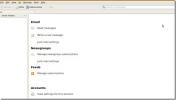كيفية جدولة إيقاف تشغيل لينكس
هناك العديد من النصائح والحيل المختلفة على Linux والتي يمكنها تحسين حياتك وإنتاجيتك. إحدى هذه الخدع هي تعلم كيفية جدولة إيقاف تشغيل جهاز Linux.
في هذا الدليل ، سنستعرض كيفية جدولة أي جهاز كمبيوتر يعمل بنظام Linux بحيث يتم إيقاف تشغيله تلقائيًا وفقًا لجدول زمني. بالإضافة إلى ذلك ، سنتناول كيفية الاستفادة من المفيد rtcwake أداة للتنبيه التلقائي للكمبيوتر الشخصي!
أداة إيقاف التشغيل

يعمل إيقاف تشغيل Linux تلقائيًا بشكل أفضل مع الجهاز المدمج اغلق أداة. ال اغلق يتم تضمين البرنامج في جميع توزيعات لينكس تلقائيًا ، لذلك ليست هناك حاجة للخروج لتثبيته. استخدامه سهل للغاية ويعمل على أساس 24 ساعة.
ملاحظة: لست متأكدا كيف يعمل الوقت 24 ساعة؟ استخدم أداة حساب التحويل المجانية.
يتطلب تشغيل نظام Linux أو إيقاف تشغيله امتيازات الجذر. لن يعمل إيقاف التشغيل بشكل صحيح بدون قشرة الجذر. للحصول على الجذر ، افتح محطة وقم بتسجيل الدخول إلى مستخدم الجذر باستخدام سو. أو بدلاً من ذلك سو لا يعمل ، حاول sudo -s.
سو -
أو
sudo -s
مع الجذر ، اغلق يعمل الأمر الآن. لإيقاف تشغيل كمبيوتر Linux على الفور ، قم بما يلي:
اغلاق -P الآن
بدلاً من ذلك ، لجدولة إيقاف التشغيل في وقت معين ، استبدل
الآن مع إطار زمني معين. في هذا المثال ، سنقوم بتعيين Linux ليغلق نفسه في تمام الساعة 19:25 ساعة (07:25 مساءً).اغلاق -P 19:25
في أي وقت ، يمكن إلغاء أمر إيقاف التشغيل المجدول ، باستخدام ج العلم. إلغاء إيقاف التشغيل مع:
اغلاق - ج
إعادة التشغيل مع أداة إيقاف التشغيل
باستخدام اغلق الأمر لإيقاف تشغيل كمبيوتر Linux تلقائيًا في وقت محدد مفيد. ومع ذلك ، على الرغم من اسمها ، اغلق قادر على أكثر من ذلك بكثير. واحدة من الميزات الأكثر فائدة لهذا الأمر هي علامة "إعادة التشغيل". من خلاله ، سيقوم الأمر بإعادة تشغيل جهاز Linux الخاص بك وفقًا لجدول زمني.
باستخدام ص وضع علامة لجدولة إعادة التشغيل مع اغلق يعمل بنفس الطريقة ص يعمل العلم. ما عليك سوى كتابة الأمر وتحديد الوقت واستخدام العلم:
اغلاق -r 19:25
كما هو الحال دائمًا ، لتعطيل أمر إعادة التشغيل ، قم بذلك اغلاق - ج.
جدولة التنبيهات

Rtcwake هي أداة تتيح للمستخدمين تعليق أجهزة الكمبيوتر الخاصة بهم ، وجدولتها للاستيقاظ في وقت لاحق. على عكس اغلق، ال rtcwake يمكن للأمر استخدام أنواع مختلفة من الجداول الزمنية. على وجه التحديد ، يعمل مع كل من الثواني وتوقيت UTC (24 ساعة).
تحتوي هذه الأداة على الكثير من الإعدادات والميزات المختلفة. لتحقيق أقصى استفادة rtcwake، احفظ ورقة عمل الأوامر إلى ملف نصي لقراءتها لاحقًا.
rtcwake - مساعدة >> ~ / rtcwake-help.txt
تعليق لذاكرة الوصول العشوائي واستيقظ
من الطرق الشائعة لنوم جهاز كمبيوتر تعليقه على ذاكرة الوصول العشوائي. يذهب العديد من الأشخاص في هذا الطريق بدلاً من تعليق القرص ، حيث يوفر التعليق على ذاكرة الوصول العشوائي توفيرًا فائقًا للطاقة على أجهزة الكمبيوتر المحمولة. مع ال rtcwake أداة ، يمكن أتمتة هذا النوع من التعليق. لجدولة كمبيوتر Linux الخاص بك للتعليق تلقائيًا على ذاكرة الوصول العشوائي والاستيقاظ بعد 8 ساعات ، أدخل الأوامر التالية.
ملاحظة: يمكن لأداة RTCwake استخدام كل من الثواني ووقت UTC. لعمليات إيقاظ أكثر دقة ، من الأفضل استخدام الثواني.
سو -
أو
sudo -s rtcwake -m mem -s 28800
تعليق على القرص والاستيقاظ
هل تفضل التعليق على القرص عندما تضع جهاز كمبيوتر يعمل بنظام Linux في وضع السكون؟ لماذا لا تحدده مع rtcwake! احصل على غلاف جذر وقم بما يلي للتعليق على القرص لمدة 12 ساعة.
rtcwake -m القرص -s 43200
الإيقاف والعمليات الأخرى
النوم التلقائي والاستيقاظ مفيد جدًا ، ولكن ماذا عن إطلاق البرامج بعد الاستيقاظ مباشرة؟ لحسن الحظ ، بفضل الطريقة التي يعمل بها Linux و UNIX ، من السهل توجيهها rtcwake في أوامر أخرى. على سبيل المثال ، لبدء تشغيل Libre Office مباشرة بعد rtcwake يعود من تعليق ، قم بتشغيل هذا الأمر.
ملاحظة: عند توصيل الأوامر الأخرى مع rtcwake، من الأفضل استخدام sudo ، وإلا فقد يتم فتح البرامج أو البرامج النصية مع المستخدم الخطأ.
sudo rtcwake -m mem -s 28800 && libreoffice
مضيفا && يخبر موجه باش بإجراء عملية وأخرى ، وهكذا. على سبيل المثال ، لبدء تشغيل برامج متعددة بعد العودة من التوقف المرحلي ، جرب:
sudo rtcwake -m mem -s 2800 && libreoffice && firefox && gnome-terminal && gimp
لا تعلق ولكن استيقظ
ال rtcwake غالبًا ما تعلق الأداة فورًا ، فقط للاستيقاظ لاحقًا. إذا كنت ترغب في تعليق جهاز الكمبيوتر الذي يعمل بنظام التشغيل Linux عندما ترى أنه مناسب ، ولكن عليك جدولة تنبيه ، فستحتاج إلى الاستفادة من لا خاصية. باستخدام لا يقول rtcwake ليس للتعليق ، ولكن للاستيقاظ في الموعد المحدد.
باستخدام لا ضع علامة على rtcwake يعني أنه ليست هناك حاجة لتحديد نوع التعليق ، حيث يفترض النظام أن المستخدم سيقوم بذلك يدويًا في وقت لاحق. بدلاً من ذلك ، حدد فقط موعد الاستيقاظ.
سو -
أو
sudo -s. رتويك - م رقم 43200
بحث
المشاركات الاخيرة
ما هو الجديد في VLC 2.0 نراجع الميزات والتحسينات الجديدة
تم تطويره بواسطة VideoLAN ، يعد VLC أحد مشغلات الوسائط القليلة التي...
كيفية تثبيت ثندربيرد 3 في Ubuntu Jaunty (9.04)
الإصدار الأحدث من Mozilla Thunderbird متاح في السوق ، لنرى كيف يمكن...
Seic Comer: سهولة الوصول إلى مجموعات الكتب المصورة الهائلة
عند التعامل مع مجموعات ضخمة من كتبك الهزلية المفضلة ، قد تشعر بالان...